随着技术的进步和操作系统的更新,许多电脑用户想要将旧电脑上的操作系统更换为WindowsXP。而使用U盘安装XP系统是一种方便快捷的方式。本文将详细介绍如何使用U盘来安装WindowsXP系统。
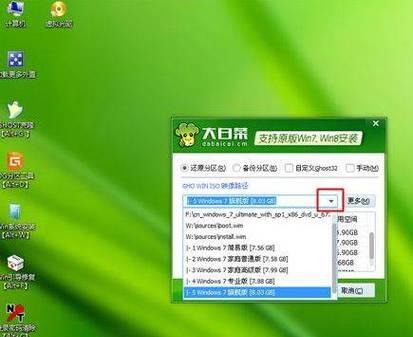
1.准备所需材料
在开始之前,您需要准备一台能够运行WindowsXP的电脑、一根容量为4GB或以上的U盘、一个可读取U盘的电脑以及一个WindowsXP安装光盘或镜像文件。
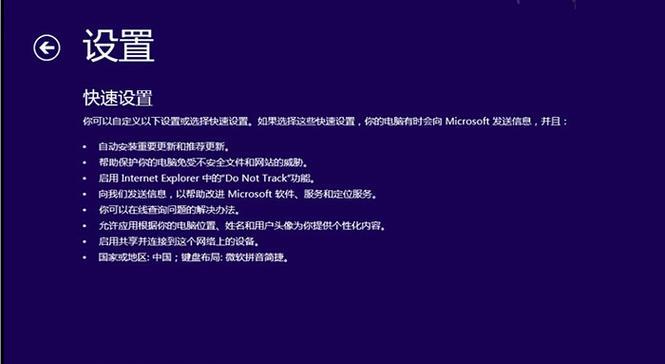
2.下载并运行WinToFlash软件
使用可读取U盘的电脑,在浏览器中搜索并下载WinToFlash软件。下载完成后,双击运行该软件。
3.选择“WindowsSetupTransferWizard”选项
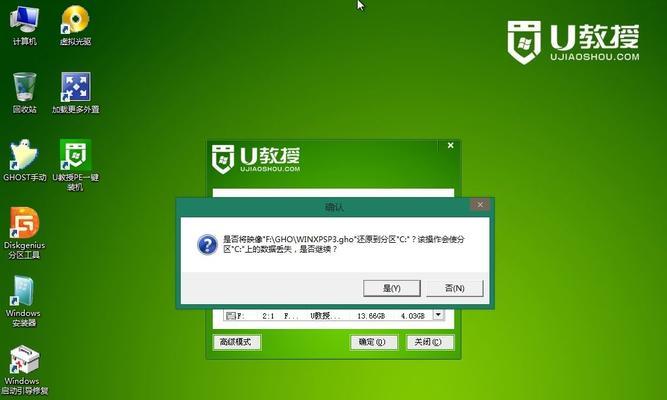
在WinToFlash软件界面上,选择“WindowsSetupTransferWizard”选项,并点击“Next”按钮。
4.选择WindowsXP安装文件路径
在弹出的窗口中,点击“Next”按钮,并选择存放WindowsXP安装光盘或镜像文件的路径。然后点击“Next”继续。
5.选择U盘路径
在下一个窗口中,选择您要将WindowsXP安装到哪个U盘上,然后点击“Next”按钮。
6.开始制作U盘安装程序
在下一个窗口中,点击“Next”按钮开始制作U盘安装程序。这个过程可能需要一些时间,请耐心等待。
7.将U盘插入需要安装XP系统的电脑
制作完成后,将U盘插入需要安装WindowsXP系统的电脑。
8.进入电脑BIOS
重启电脑,并在开机时按下对应的按键进入电脑的BIOS设置界面。
9.设置从U盘启动
在BIOS设置界面中,找到“Boot”选项,并设置U盘为第一启动设备。
10.保存设置并重启电脑
保存设置后,重启电脑。
11.开始安装XP系统
电脑重新启动后,将会自动进入U盘中的WindowsXP安装程序。按照提示完成XP系统的安装。
12.安装完成后重新启动电脑
安装完成后,系统会提示您重新启动电脑。按照提示重新启动电脑。
13.设置XP系统
重新启动后,按照系统提示设置您的WindowsXP系统,包括语言、时区、用户名等信息。
14.安装驱动程序和软件
安装完系统后,需要安装相应的驱动程序和常用软件,以确保电脑正常运行。
15.完成安装
至此,您已成功使用U盘安装WindowsXP系统。享受旧系统带来的便利吧!
通过使用U盘来安装WindowsXP系统,您可以方便快捷地将旧电脑上的操作系统更换为XP。只需准备好所需材料,下载并运行WinToFlash软件,按照教程一步步操作,即可轻松完成安装。希望本文提供的教程能够帮助到您!







